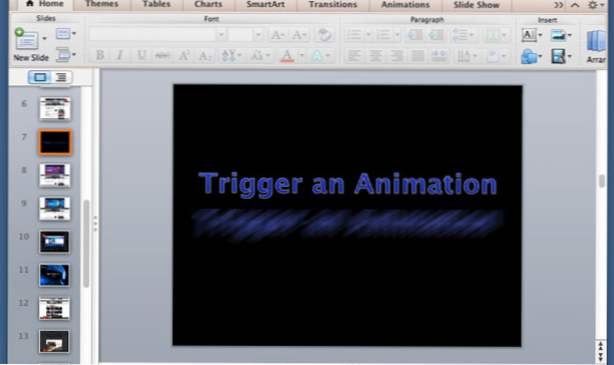
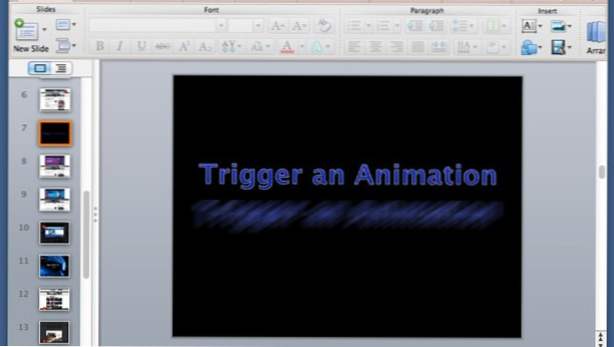
Per impostazione predefinita in PowerPoint, è possibile attivare l'animazione degli oggetti utilizzando una sequenza di clic. Tuttavia, puoi modificare questa impostazione e lasciare che l'animazione personalizzata si inneschi quando fai clic su un oggetto specifico in una diapositiva.
Mentre l'uso di una sequenza di clic è adeguato per l'uso normale, potrebbero esserci casi particolari quando si desidera mostrare solo parti di una presentazione in un momento specifico, oppure è possibile che la presentazione sia interattiva. La possibilità di attivare un'animazione quando si fa clic su un oggetto consente di controllare meglio il modo in cui gli oggetti si comportano sulle diapositive. La combinazione delle due impostazioni di controllo dell'animazione è ideale per una presentazione efficace.
1. Lancio Presa della correntee apri il documento che desideri modificare.
2. Se non hai ancora creato un oggetto, inserisci quello desiderato dal Inserire scheda. Successivamente, aggiungi un'animazione personalizzata all'oggetto da animazioni scheda. Di default, il Animazione box mostra solo un piccolo numero di animazioni. Fai clic sulla piccola freccia in basso a destra della casella per rivelarli tutti.

3. Una volta applicata l'animazione, evidenziare l'oggetto e fare clic su Riquadro di animazione pulsante sul nastro.

4. Il Riquadro di animazione appare sul lato destro del programma. Evidenzia l'oggetto che desideri modificare, fai clic sulla piccola freccia a discesa e scegli Opzioni di effetto.

5. Nella nuova finestra pop-up, passare a sincronizzazione scheda. Quindi fare clic sul trigger pulsante in basso per vedere più controlli di temporizzazione, scegliere il Inizia effetto al clic di opzione, e scegliere l'oggetto che verrà cliccato nella casella. Assicurati che l'oggetto che scegli sia visibile sulla diapositiva, altrimenti non potrai fare clic su di esso.

6. Fare clic sul ok pulsante per salvare le modifiche. Ritorna alle diapositive e passa a Presentazione modalità per vedere come si comportano gli oggetti, a seconda dei clic.

